
MindNode是一款十分不错的思维导图软件,该软件可以让用户们免费试用海量的模板,并且可以利用这些模板,帮助自己快速建立起专业且完整的思维导图,将自己脑海中混乱的思维,通过软件提供的思维导图模板,逐步将思维整理清楚。
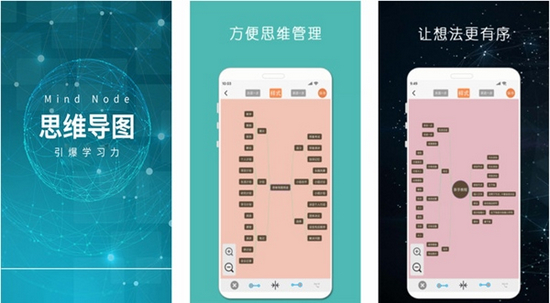
软件功能
#为工作增色不少
白领、商务人士、互联网er 等,用于每天头脑风暴、整理思路、工作计划必备的高效率办公软件,也是工作必备。多种多样的可能性,让你的工作方式从此大不相同。
>>会议速记
在会议的同时,将内容和想法记录成思维导图,整理成清晰美观的图表,让 PPT、Keynote 增色不少。你还可以即时导出你的工作成果到 Office / PDF 来为你的会议或报告提供便利。
>>个人简历
用二维图或时间轴的形式,更好地理清个人经历,增添自信。
>>协作共享
通过脑图让工作思路在印象笔记、有道云笔记等记事本备忘录中清晰呈现;分享 .xmind 文件至 QQ、钉钉、微信企业版,每一位同时随时通过 XMind 打开浏览想法。
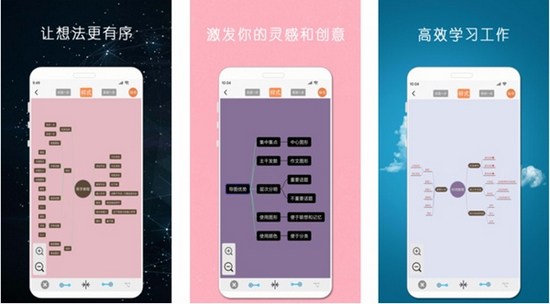
#让学习更添动力
适合在校学生和教师,整理笔记、备课、学期计划和背单词等。在做出一张漂亮的思维导图同时,也将自己的学习和备课计划整理好。在课堂上大大转变学习、授课和创造的方式。
>>课程笔记
整理学习笔记时,用思维导图更有条理地表达出来,告别杂乱无章的思绪。
>>灵感集合
无论在什么场合,都能随手记录灵感和想法,形成自己庞大的知识库,还能激励身边的朋友一起进行深度的头脑风暴。
#使生活多姿多彩
人脑每天能产生 6000个念头,而其中 95% 是杂念。一念三千,抓住重要的思绪,提高思考的效率,正是思维导图的一个重要作用。
>>旅行规划
在行程前,做好每日规划。在旅途中,记录旅游的点滴。
>>年度计划
除了每日计划,每周每月甚至年度计划,都可以在一张思维导图中清晰地呈现。
#无处不在的思维导图
XMind,为所有努力工作、学习的人而设。你思考的方式,将会因 XMind 而改变。
怎么用
1.首先点击右下角的蓝色制作按钮,打开隐藏的菜单栏
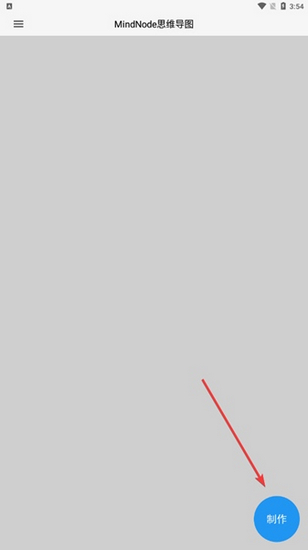
2.然后在隐藏菜单中,根据自己的需求选择模板或者新增,下文以新增为例
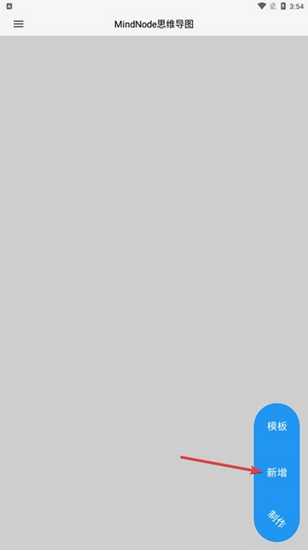
3.选择新增之后,我们可以选择空白导图
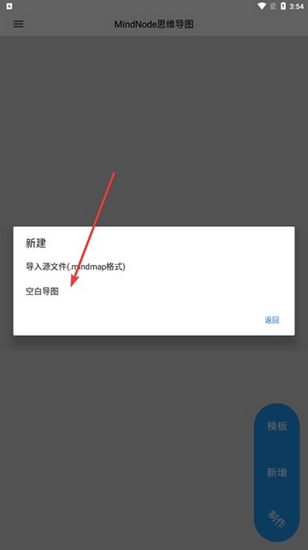
4.接着我们就可以获得下图所示内容,我们可以直接点击主题,进行文字修改
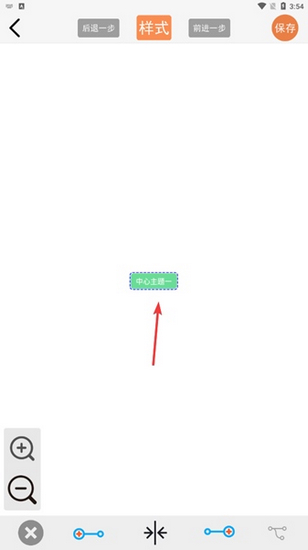
5.修改主题之后,可以点击下图箭头所示部分,为主题创建一个分支主题
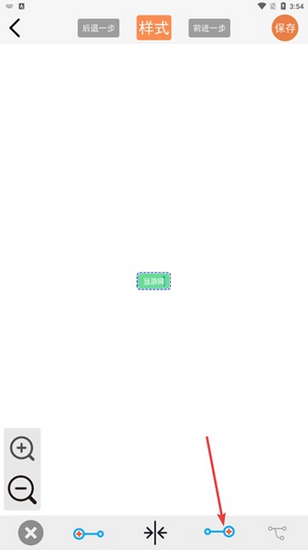
6.分支主题之后,可以通过下图箭头所示部分,创建并列主题
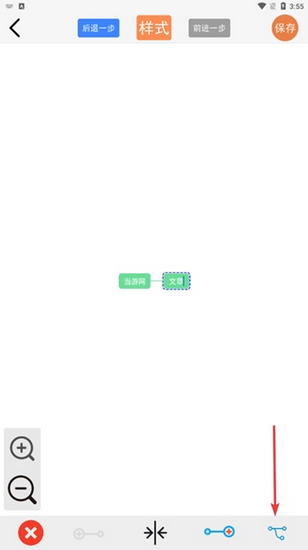
7.只要重复上述操作,就可以逐步完成一个清晰地思维导图
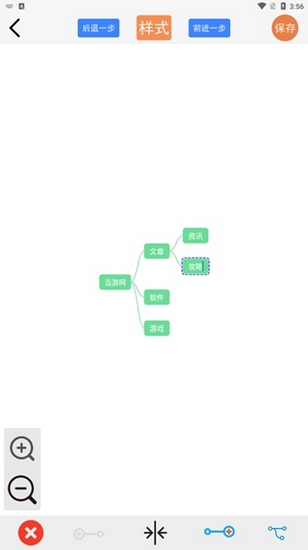
怎么导出图片
1.首先我们需要点击右上角的保存按钮,就可以发现导出为高清图片功能
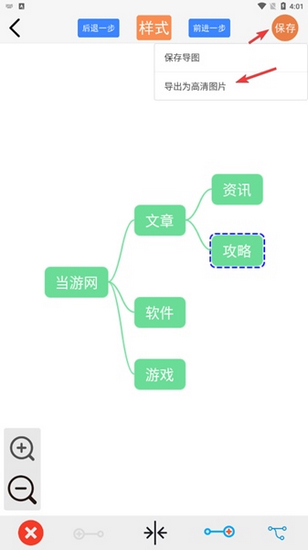
2.接着系统需要我们登录账号,我们按照要求登录账号即可
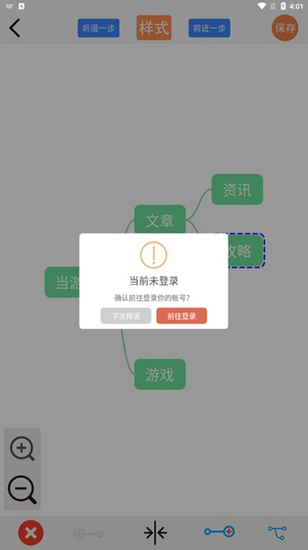
3.登录账号后,系统会让我们给导出的图片进行重命名
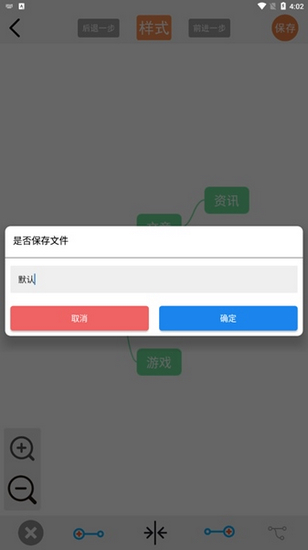
4.一切准备就绪之后,就可以等待系统进行导出,导出结束,系统会有对应的信息提示
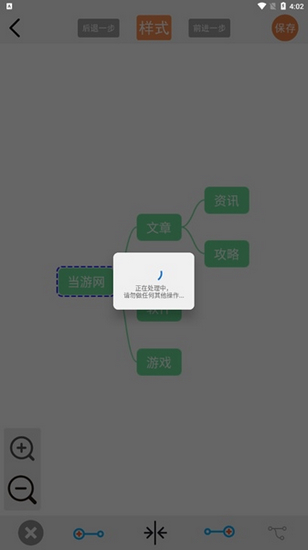
怎么撤销删除
不少用户因为自己的操作不当,导致重要节点被删除,所以小编为了帮助这些用户恢复被删除的节点,特地带来了相关操作。
1.首先我们在删除节点之后,第一时间点击界面上方的后退一步功能
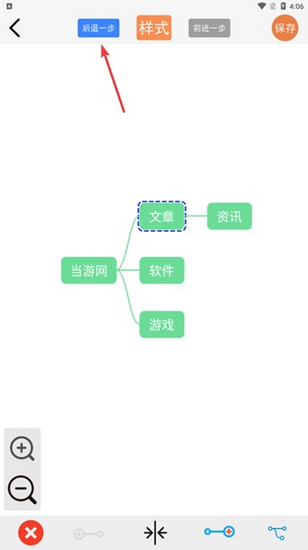
2.这样我们就可以看到原先被小编删除的攻略节点,已经被恢复
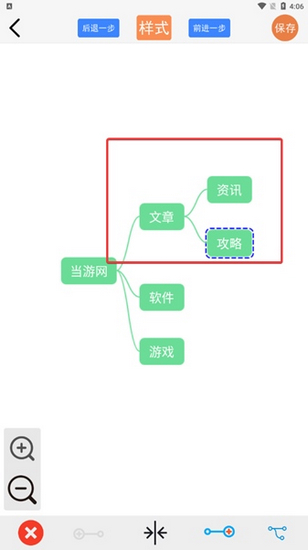
3.这里需要注意一下,因为它这个操作是一步一步后退,所以不是第一时间撤销删除,可能恢复起来更加的麻烦,建议干脆自己重新创建分支比较好
更新内容
v23.1.1.12:
更新思维导图模板,修复已知错误
v22.1.1.9:
更新思维导图模板
特别说明
软件信息
- 厂商:桂林易方科技有限公司
- 包名:com.MindNode.siweidaotu
- MD5:85988B84C345C38D981CF804B5142979
- 备号:桂ICP备19007498号-14A





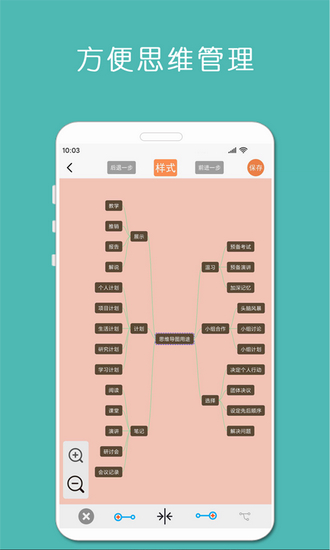
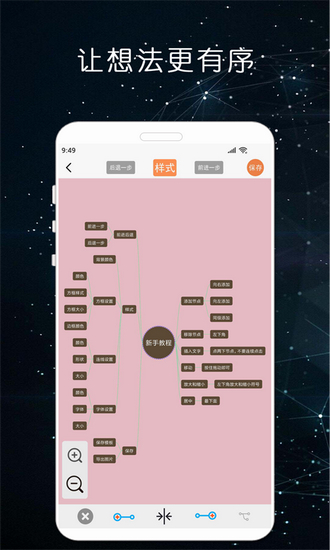
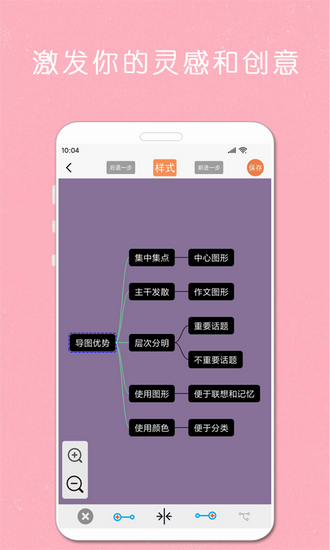

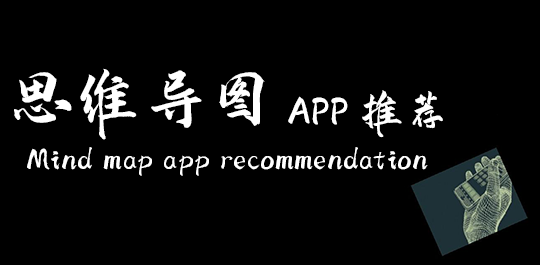

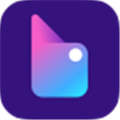

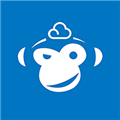
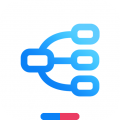
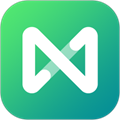

 XMind思维导图app
XMind思维导图app
 友空间
友空间
 微软365手机版
微软365手机版
 宏脉医生
宏脉医生
 明道云
明道云
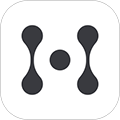














 粤语流利说
粤语流利说
 艺术升
艺术升
 讯飞语记
讯飞语记
 小拉出行司机端
小拉出行司机端
 好分数家长版
好分数家长版
 ClassIn
ClassIn
 TeamViewer 15
TeamViewer 15
 七天网络成绩查询
七天网络成绩查询
 懒人英语app
懒人英语app